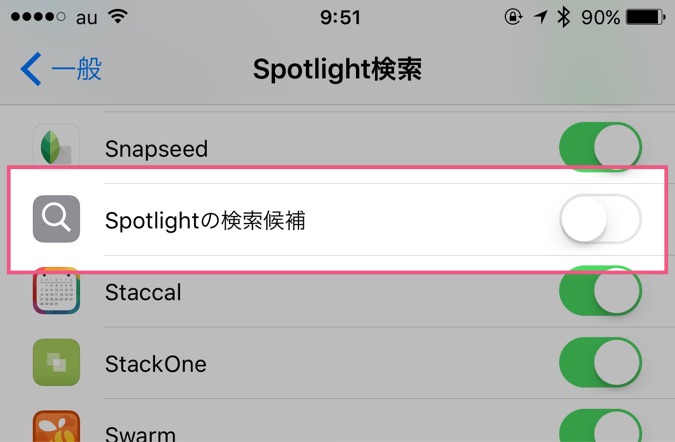iPhoneのホーム画面の一枚目から左にスワイプ。そこには「Siriの検索候補」という、便利とも役立つとも言えない、なんとも微妙な機能があります。
個人的には不要な機能。むしろ、自分のiPhoneを誰かに手渡したとき、自分が使っているアプリが何かを知られてしまうのは、なんだか恥ずかしい。
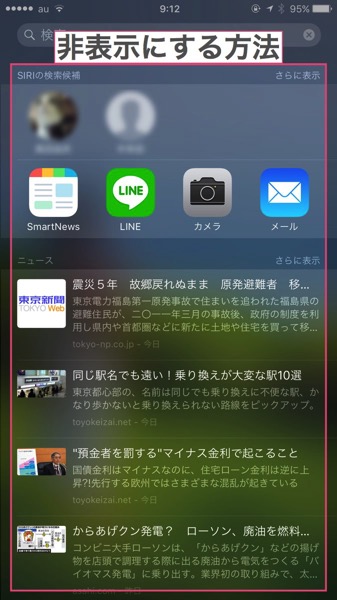
なので、この機能をオフにしておこうと思います。
設定画面で消せるのですが、その項目がちょっとわかりにくかったのでまとめておきますね。「連絡先」や「ニュースの項目」だけを非表示にすることもできますし、特定のアプリだけを非表示にすることもできます。
そもそもSiriの検索候補ってなんだ?
非表示にする方法はまちろんご紹介しますが、最初に「Siriの検索候補ってなんぞや?」という話から。
Siriの検索候補では、ユーザーそれぞれの行動記録を元に、興味の持ちそうなアプリを表示するもの。次に起動するであろうアプリを候補として挙げる機能なのです。
——が。その根拠はよくわかりません。この機能をオンにしていても「おっ!わかってんじゃーん」と感じたことはありません。
オフにしても何の問題もなさそうですね。
Siri の検索候補としては、ユーザが興味を持ちそうな App や連絡先が表示されます。ニュース、周辺スポット (レストラン、ガソリンスタンド、小売店など) の検索候補も確認できます。
それでは、この機能をオフにする方法をご紹介します。
Siriの検索候補を非表示にする方法
1設定アプリを開きます。
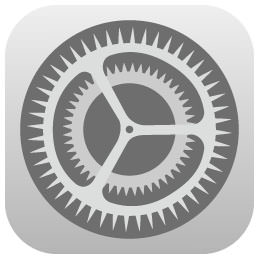
2「一般 > Spotlight検索」と選択します。
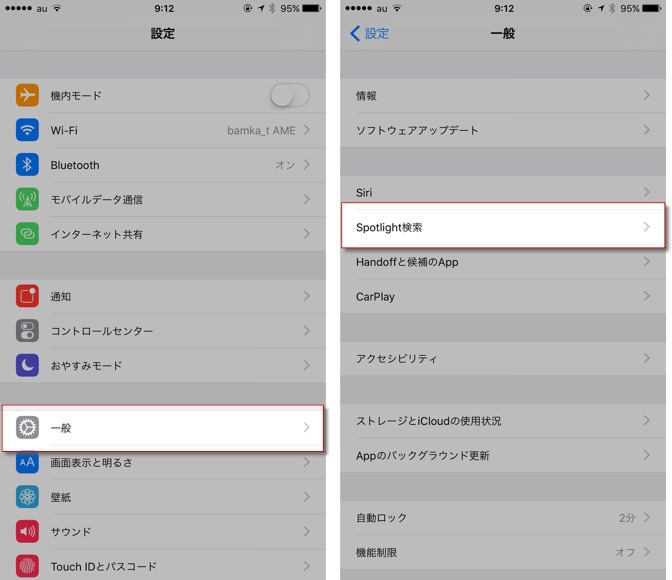
「Siriの検索候補」という名前なので、設定は「一般 > Siri」で行うのかと思ったのですが、違うんですね。個人的に腑に落ちないポイントでした。
3「Siriの検索候補」をオフにします。
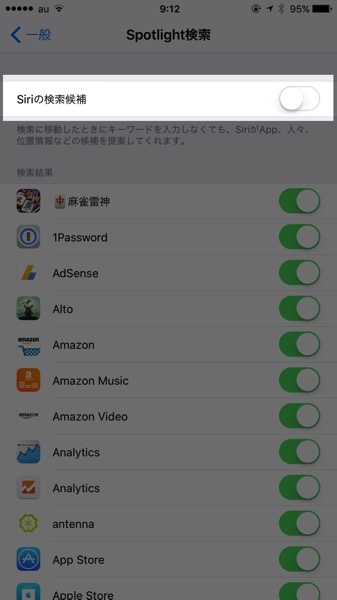
「特定のアプリだけが、検索結果から表示されなければいい」という場合は、下に並んだアプリの中から該当アプリをオフにすればOKです。
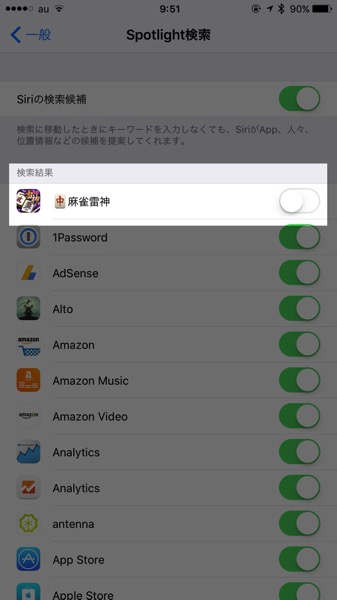
連絡先のみを非表示にしたい場合
連絡先だけを非表示にしたい場合は、下に並んだアプリ一覧の中から「連絡先」をオフにすればOKです。
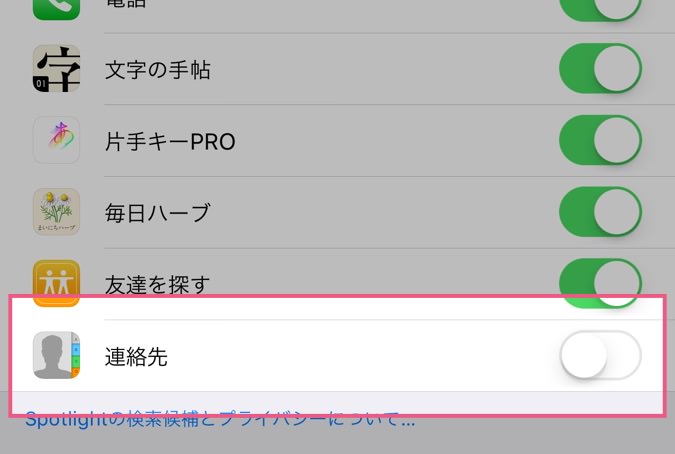
ニュースのみを非表示にしたい場合
ニュースのみを非表示にしたい場合は、「Spotlightの検索候補」をオフにすればOKです。